3DMax2020软件中如何修改异面体模型?
溜溜自学 室内设计 2021-10-18 浏览:933
大家好,我是小溜,相信大家在使用3DMax的过程中可能会遇到需要修改异面体模型的时候,那么遇到这种情况我们应该怎么操作呢?其实很简单,下面小溜我就给大家分享一下,3DMax2020软件中如何修改异面体模型的方法,希望对大家有所帮助,感兴趣的小伙伴可以关注了解一下。
想要更深入的了解“3DMax”可以点击免费试听溜溜自学网课程>>
工具/软件
电脑型号:联想(lenovo)天逸510s; 系统版本:Windows10; 软件版本:3DMax2020
方法/步骤
第1步
在桌面上,鼠标左键双击打开3DMax2020软件,选择新建文件,并单击菜单下【创建】模型下的【异面体模型】如下图所示。

第2步
接着,在透视图中,绘制出异面体模型出来,如下图所示。
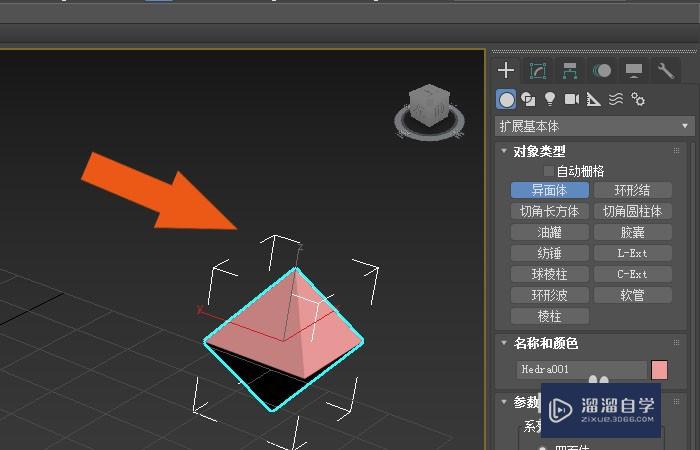
第3步
然后,在透视图中,选择修改面板,并选择异面体模型,如下图所示。
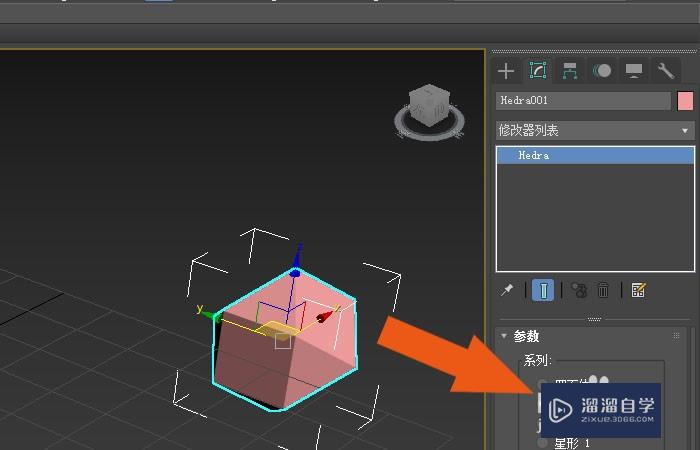
第4步
接着,在异面体模型修改面板,选择八面体参数,可以在透视图中看到修改的效果,如下图所示。
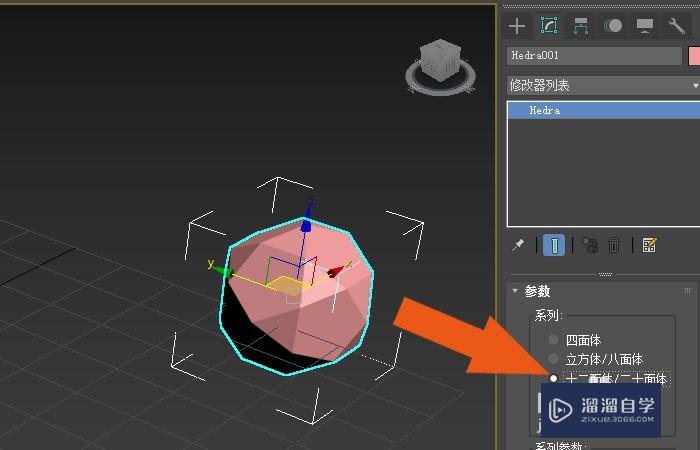
第5步
然后,在异面体模型修改面板,选择星形体参数,可以在透视图中看到修改的效果,如下图所示。
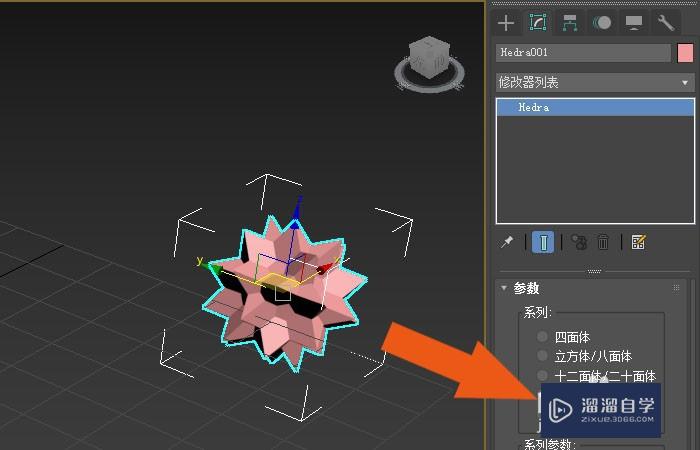
第6步
最后,在透视图中,鼠标左键单击【渲染】按钮,可以看到异面体模型的显示效果,如下图所示。通过这样的步骤和方法,就学会了在3DMax2020软件中修改异面体型的方法了。
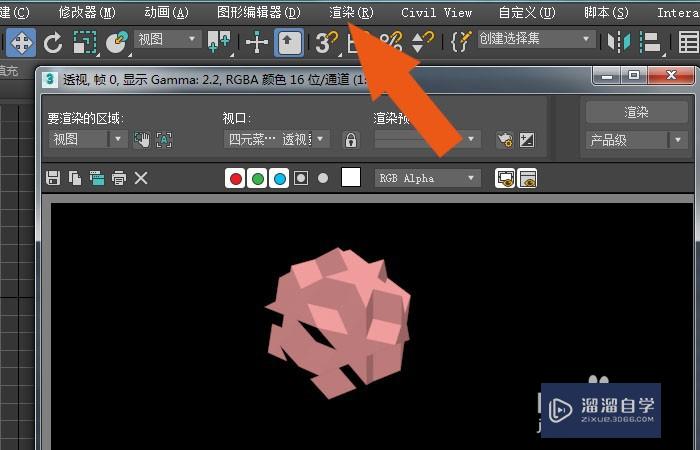
温馨提示
以上就是关于“3DMax2020软件中如何修改异面体模型?”全部内容了,小编已经全部分享给大家了,还不会的小伙伴们可要用心学习哦!虽然刚开始接触3DMax软件的时候会遇到很多不懂以及棘手的问题,但只要沉下心来先把基础打好,后续的学习过程就会顺利很多了。想要熟练的掌握现在赶紧打开自己的电脑进行实操吧!最后,希望以上的操作步骤对大家有所帮助。
初级 中级3dmax2020 vray4.2中文版基本讲解
特别声明:以上文章内容来源于互联网收集整理,不得将文章内容
用于商业用途.如有关于作品内容、版权或其他问题请与溜溜网客服
联系。
相关文章
距结束 05 天 00 : 24 : 40
距结束 00 天 12 : 24 : 40
首页








